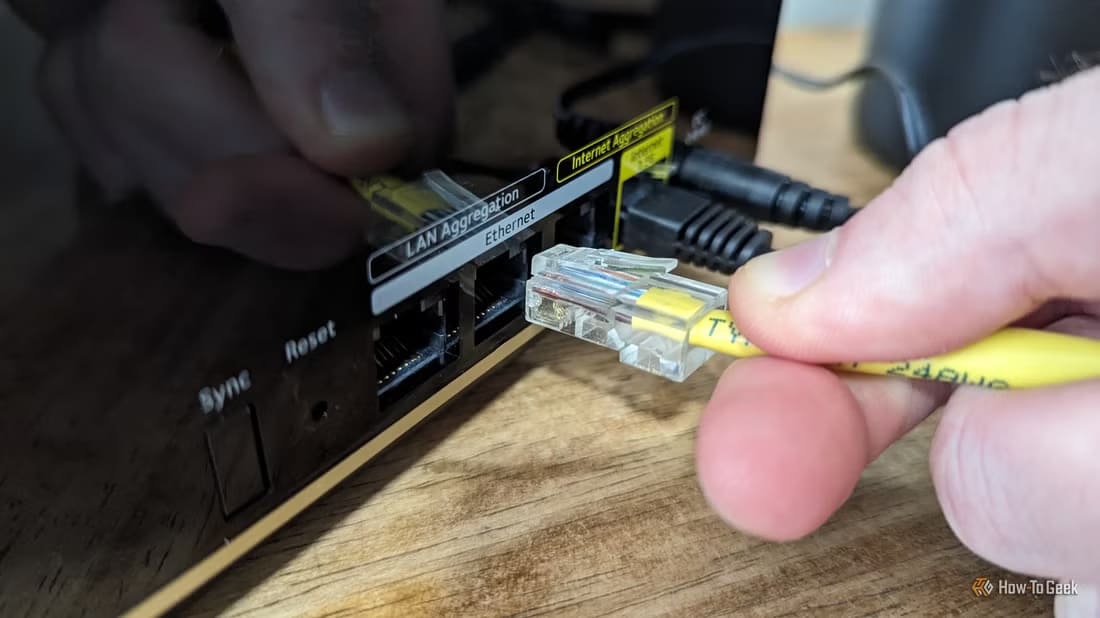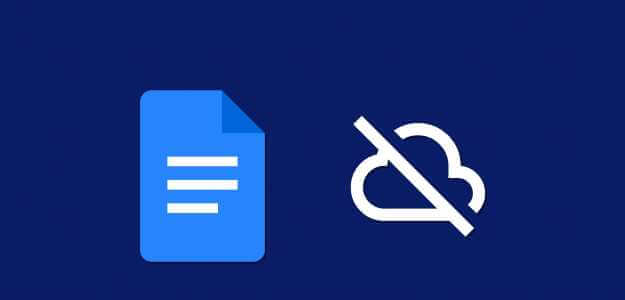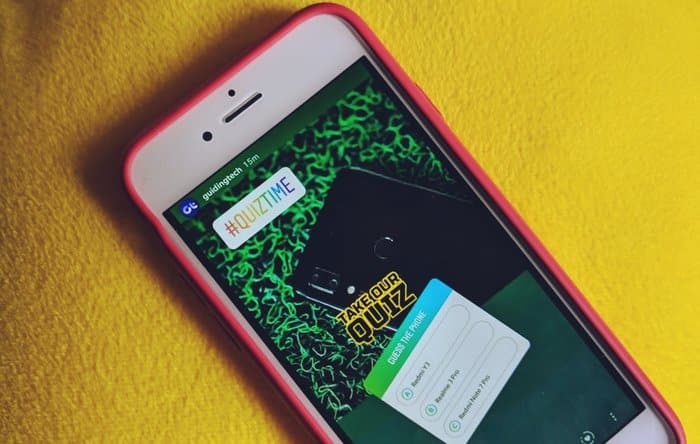Har du intrycket att kontot Youtube Behöver gmailÄr du här för att kolla in en annan möjlighet? Hej allihopa! Och ja, metoderna som nämns i den här artikeln kommer att besvara din fråga om hur man skapar ett YouTube-konto utan Gmail-frågor. Det är möjligt att skapa ett konto. Youtube Med vilken e-postadress du än har nu. Du behöver inte ett Gmail-konto för att skapa eller ens använda ett YouTube-konto. Så fortsätt läsa för att lära dig hur du skapar ett YouTube-konto utan Gmail!

Hur man skapar ett YouTube-konto utan Gmail
Den senaste digitala revolutionen inom sociala medier har nått sin kulmen. Det är en populär onlinevideoplattform som ägs av Google. Några av YouTubes funktioner som har lockat användare till plattformen under lång tid inkluderar:
- Du kan söka och titta på vilken video som helst på plattformen gratis.
- Du kan skapa en ny kanal (privat eller företagsmässig) och ladda upp valfritt antal videor där utan kostnad.
- Du kan dela, gilla och kommentera videor som finns på YouTube för att få direkt kontakt med kreatörer.
- Utöver det kan du hantera prenumerationer, följa andra och skapa spellistor.
Följande två metoder och deras steg låter dig utforska alla YouTubes funktioner och funktioner utan en Gmail-adress. Läs båda metoderna och implementera den bästa metoden för att lösa hur man använder YouTube utan ett Gmail-konto.
Anteckning 1: Först och främst, se till att du inte är inloggad på några Google-konton i din webbläsare. Logga därför ut innan du utför några ytterligare steg.
Anteckning 2: Du kan logga in på YouTube med valfri webbläsare, till exempel Google Chrome أو firefox أو Microsoft EdgeVi har endast använt Google Chrome i illustrativt syfte.
Metod 1: Via YouTubes inloggningssida
Inloggning är obligatorisk för alla åtgärder på YouTube. Detta kan göras direkt via YouTube-sidan med din befintliga e-postadress. Detta kan vara en personlig eller arbetsrelaterad e-postadress, förutom ditt Google-konto. Följ stegen nedan för att skapa ett YouTube-konto utan Gmail:
1. Tryck på Windows -nyckel Av tangentbord Och typ krom I sökruta. Ankენr فوق att öppna , som visas.
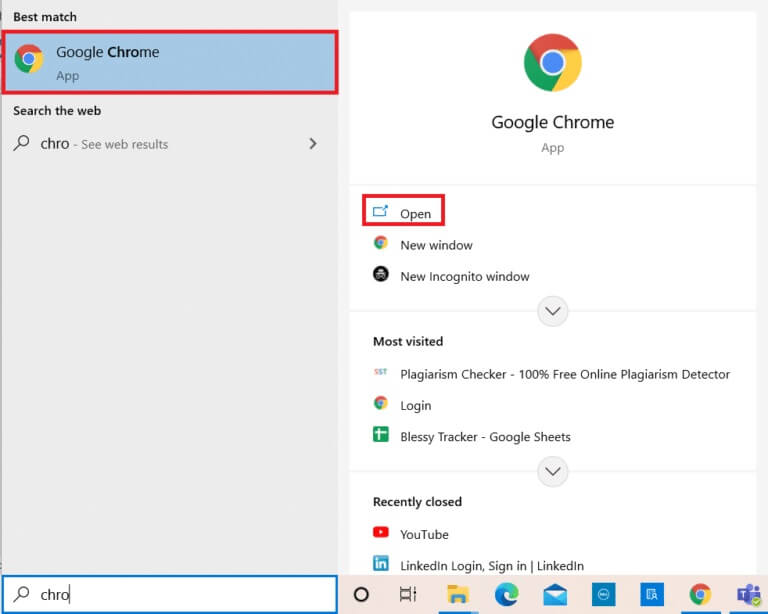
2. Skriv sedan YouTube.com I sökruta Som visas nedan och klicka på Enter-tangent På tangentbordet.
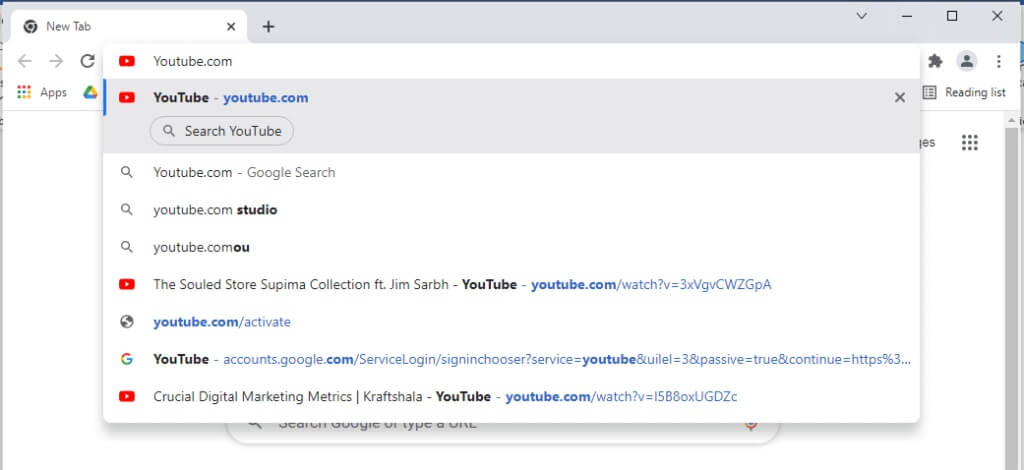
3. Välj inloggningsknapp I det övre högra hörnet på YouTube-sidan.
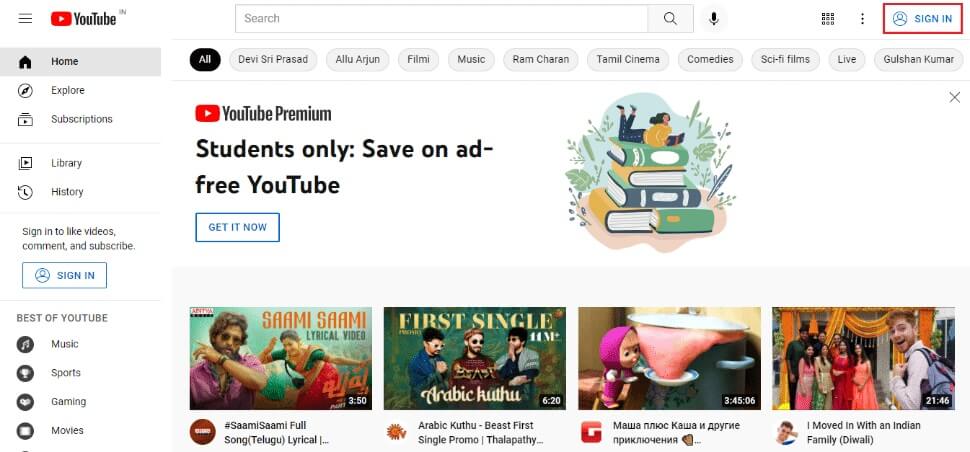
4. Klicka på Skapa ett konto på nästa skärm.
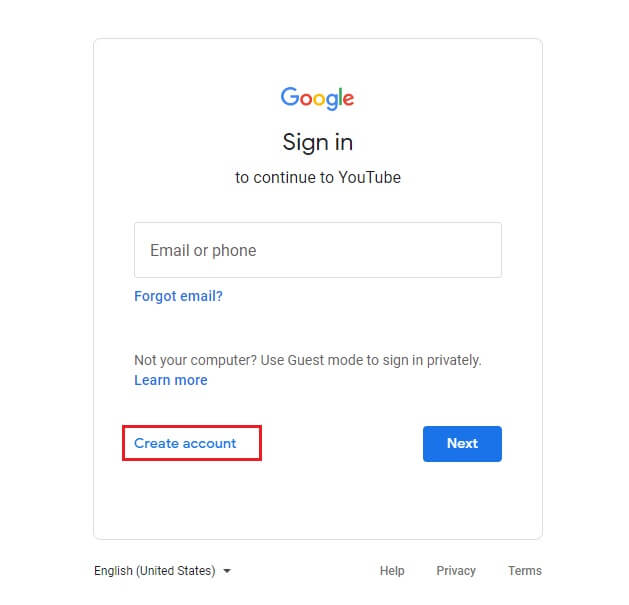
5. Välj ett alternativ enligt dina krav för YouTube-konto i avsnittet Skapa konto som visas.
Lägga märke till: För tydlighetens skull har alternativet "För mig själv" valts för att öppna ett personligt konto.
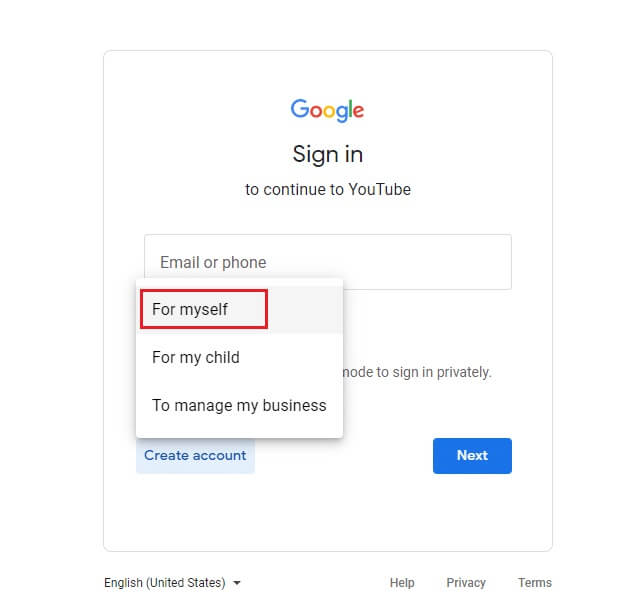
6. På sidan Skapa ett Google-konto fyller du i nödvändig information i fälten Förnamn, Efternamn, E-postadress, Lösenord och Bekräfta lösenord och väljer Nästa som visas nedan.
Lägga märke till: Du måste ange en befintlig e-postadress (Yahoo, Hotmail eller annan än Gmail) och dess lösenord.
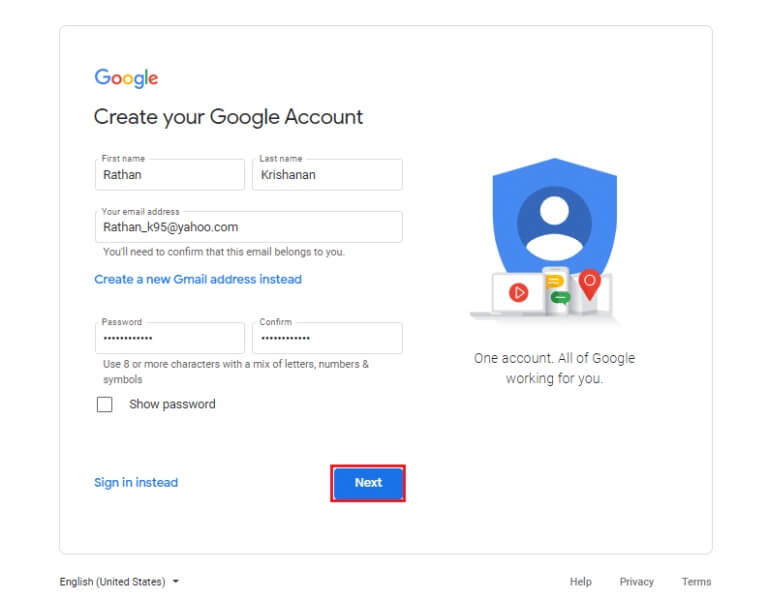
7. Ange på verifieringssidan Verifierings kod Ange koden du fick till din e-postadress i kodinmatningsfältet enligt nedan. När du har angett koden klickar du på "nästa".
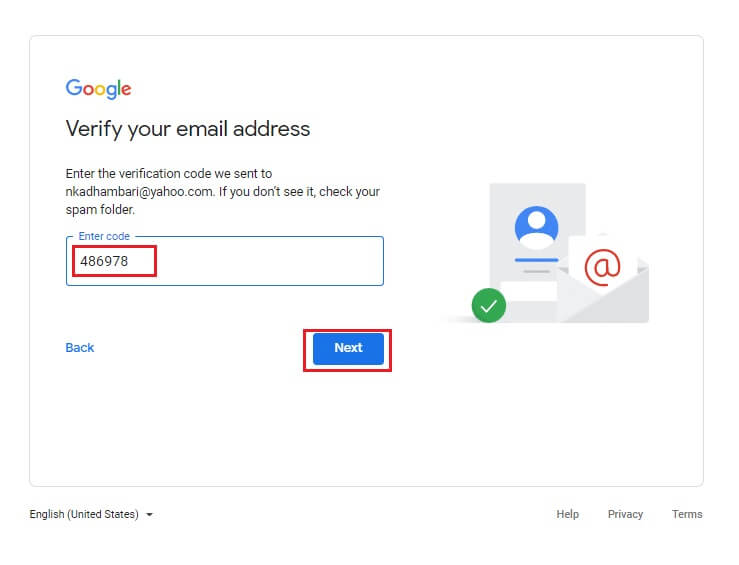
8. Efter verifieringen fyller du i relevanta uppgifter på Googles välkomstsida och väljer det följande.
Lägga märke till: Mobilnummer är valfritt, men det rekommenderas att du fyller i dina födelsedatum och könsuppgifter eftersom de är obligatoriska fält.
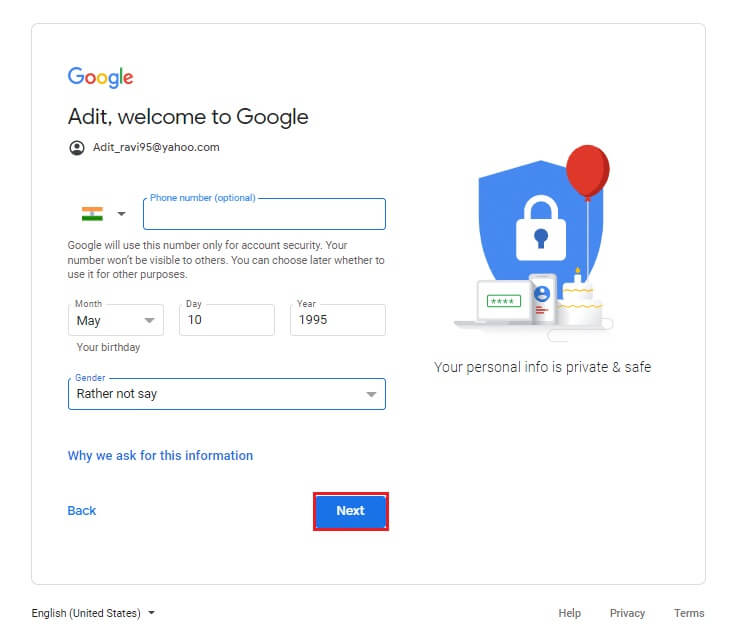
9. Scrolla ned och tryck på Jag godkänner-knappen Att acceptera användarvillkoren.
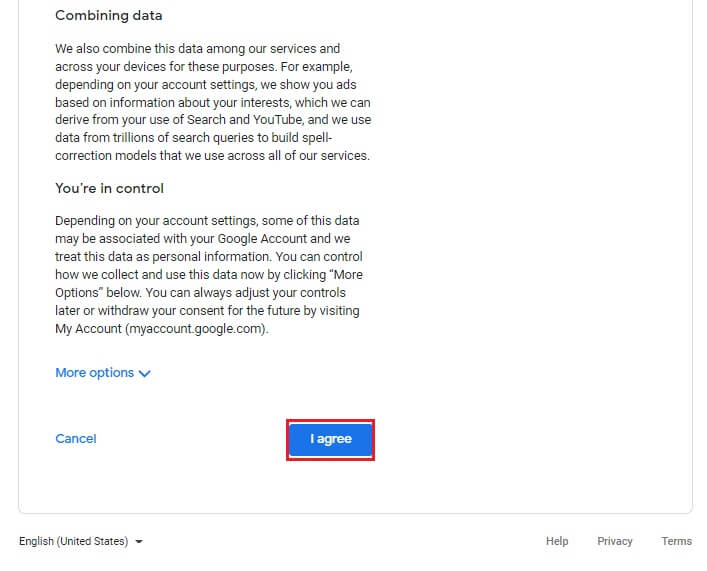
10. När du har godkänt villkoren kommer du att omdirigeras till YouTubes startsida.
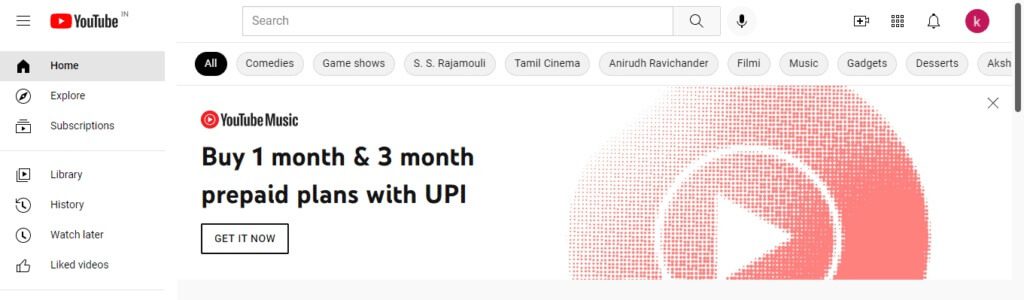
Du har skapat ett YouTube-konto utan Gmail.
Den andra metoden: Via Gmail-registreringssidan
Ett annat sätt att använda YouTube utan ett Gmail-konto är att logga in och hantera alla dina Google-konton med din e-postadress. Följ stegen nedan för att logga in på ditt Google-konto och öppna sedan YouTube, som automatiskt loggar in med ditt befintliga Google-konto.
1. Slå på valfri webbläsare På ditt system och gå till Sida för att skapa ett Google-konto Enligt nedanstående.
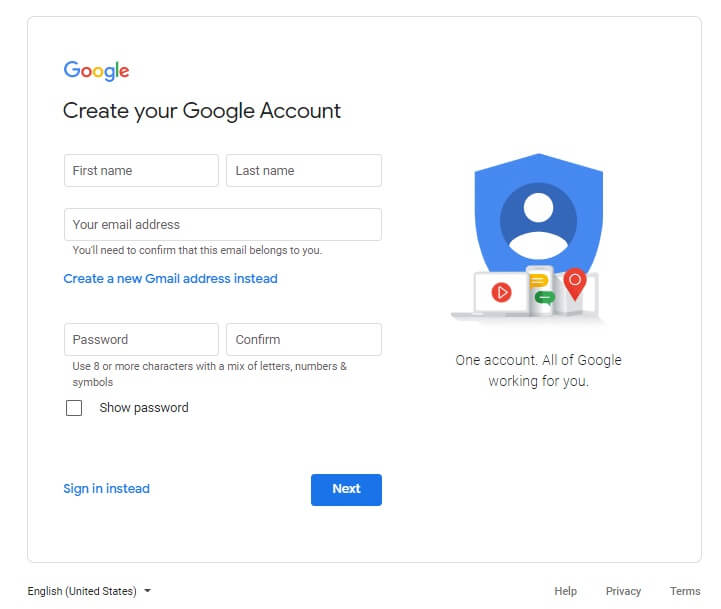
2. Ange alla angivna fält och välj Nästa för att fortsätta.
- förnamn,
- Smeknamn,
- Din e-postadress, och
- Lösenord
noteraSkriv in den e-postadress du har hos andra webbhotell som Yahoo, Hotmail eller Outlook och bekräfta den.
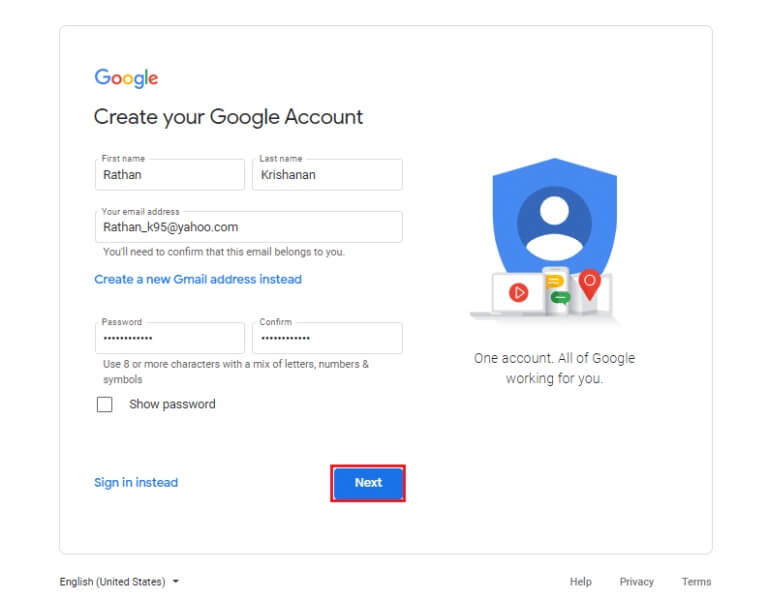
3. På sidan Verifiera din e-postadress skriver du koda som du fick i din inkorg Skriv in koden och klicka nästa att följa.
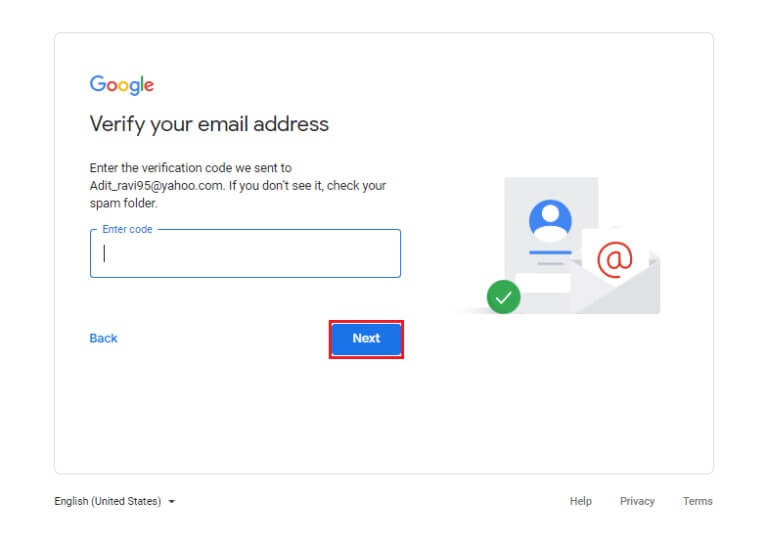
4. Fyll i uppgifter som: Ditt födelsedatum och kön Eftersom detta är obligatorisk information av säkerhetsskäl. Välj sedan nästa Enligt nedanstående.
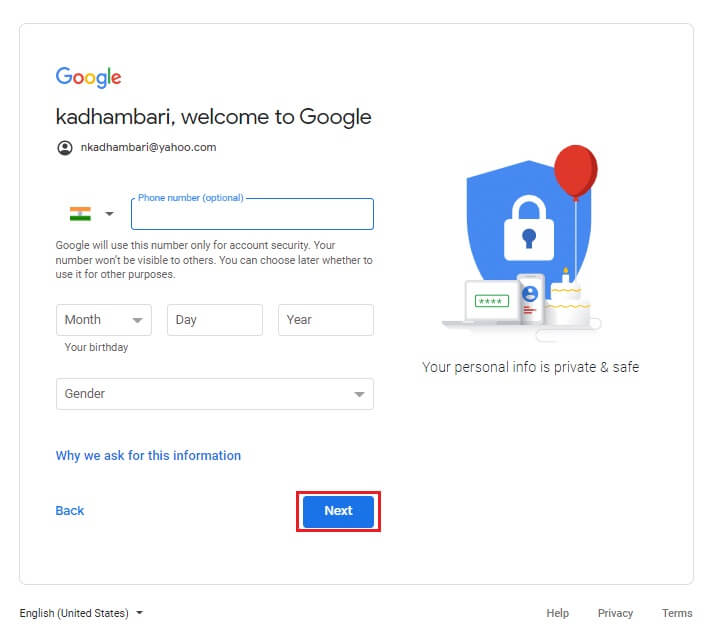
5. På den nya popup-sidan, skrolla ner och läs Googles villkor i sin helhet. Klicka slutligen på jag håller med Enligt nedanstående.
Lägga märke till: Du kan också bläddra bland fler alternativ för att anpassa alternativen efter dina behov.
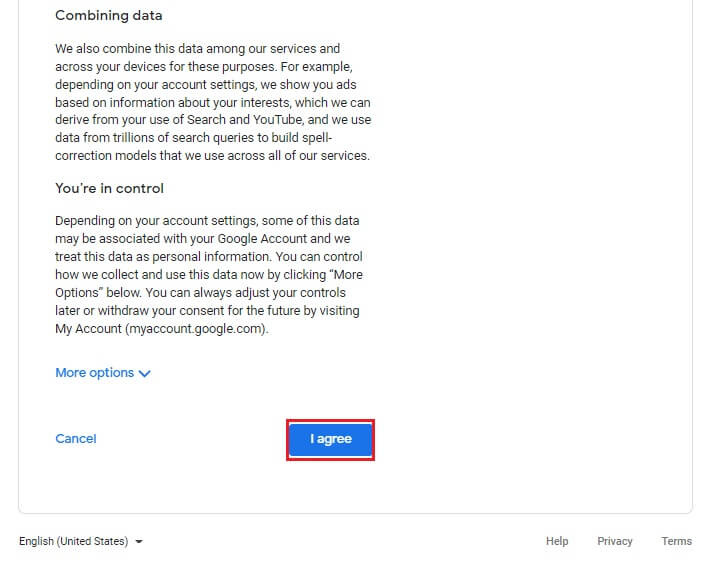
6. När du är inloggad på ditt Google-konto med din nuvarande e-postadress (inte Gmail) väljer du Start För att hantera din information med hjälp av Sekretess- och anpassningsalternativ.
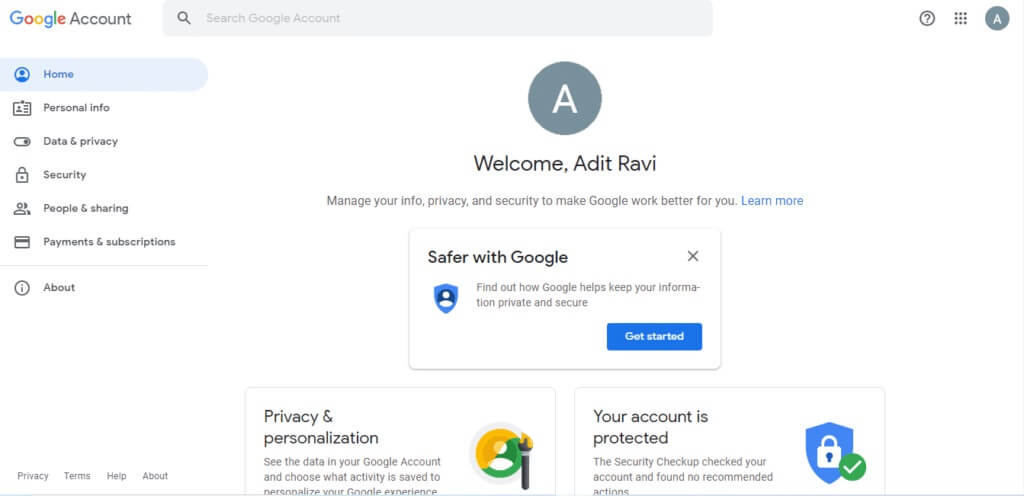
7. Slutligen, öppna Youtube I din webbläsare och klicka på inloggningsknapp Finns i det övre högra hörnet på YouTubes startsida.
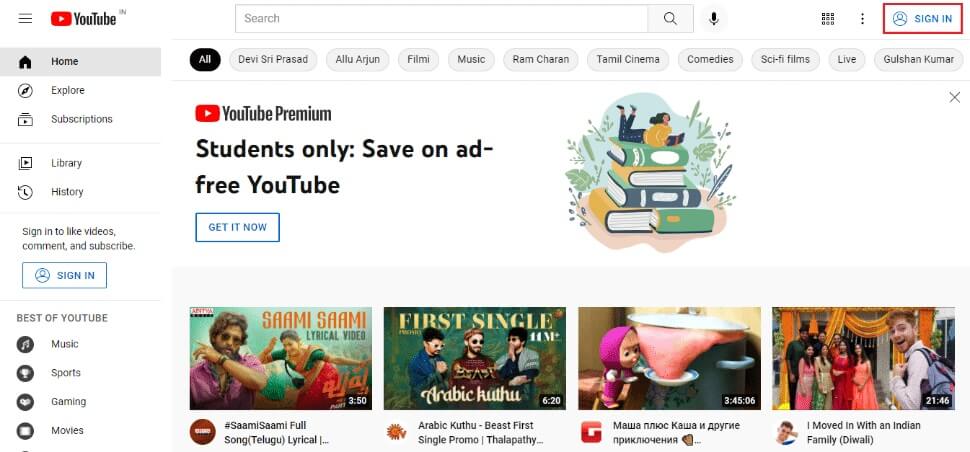
8. Logga bara in med det konto du just skapade.
Vanliga frågor (FAQ)
F1. Kan man öppna ett YouTube-konto gratis?
svar. Ja, du kan öppna ett YouTube-konto gratis.
F2. Är det nödvändigt att ha ett Gmail-konto på YouTube?
svar. Inte nödvändigtvis, du kan logga in på YouTube-sidan med någon av dina befintliga e-postadresser från Yahoo, Hotmail, Outlook och andra.
F3. Varför behöver jag logga in på mitt YouTube-konto?
svar. Genom att logga in får du tillgång till funktioner som att kommentera, gilla, ogilla, prenumerera etc. Det skapar också rekommenderade videor baserat på ditt personliga flöde.
F4. Har YouTube sekretessinställningar?
svar. Ja, bland viktiga sekretessfunktioner finns sekretessinställningar (för användarnas visning och synlighet), föräldrakontroller, inaktivering av kommentarer på videor och säkerhetsläge.
F5. Är ett Google-konto annorlunda än ett Gmail-konto?
svar. Den största skillnaden mellan Gmail- och Google-konton är att Google-konton kan användas för att komma åt många Google-tjänster som Hangouts, Drive, Foton etc. Ett Gmail-konto låter dig skicka och ta emot e-postmeddelanden samt komma åt andra Google-tjänster.
Lägga märke till: Kom ihåg att inte alla Google-konton är Gmail-konton, medan alla Gmail-konton är Google-konton.
Vi hoppas att den här guiden var till hjälp och att du kunde lära dig hur man skapar och använder ett YouTube-konto utan ett Gmail-konto. Låt oss veta om guiden var till hjälp för dig. Om du har några frågor eller förslag är du välkommen att lämna dem i kommentarsfältet nedan.